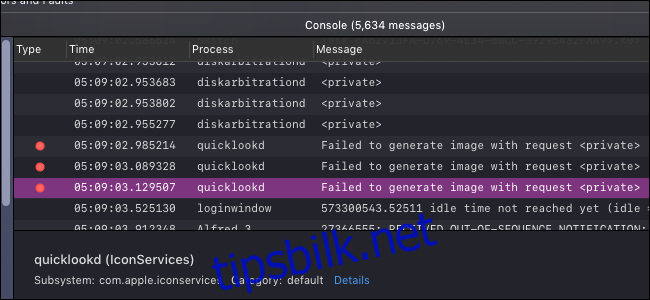Konsollappen i macOS er en systemomfattende visningsprogram for feilsøkingsmeldinger og loggfiler. Du kan bruke den til å spore opp feil i applikasjoner eller bare få en idé om hva som skjer i systemet ditt.
Det meste i denne appen er ikke ment for den gjennomsnittlige brukeren å se, siden den er laget for utviklere som har en bedre forståelse av macOS-operativsystemet. Advarsler og feil er svært vanlige under normal bruk av datamaskinen din, så ikke bli bekymret hvis du ser mange av dem her.
Leser konsollen
Du kan starte Console-appen fra Spotlight ved å trykke Kommando+Mellomrom og søke etter den, eller fra Verktøy-mappen i Applications-katalogen. (Åpne Finder og velg «Programmer» for å finne den.)
Det første du ser er selve konsollen. Dette logger hver melding som sendes ut av prosesser og tjenester som kjører på systemet ditt. Den oppdateres veldig raskt, så du må bruke litt sortering hvis du vil forstå det.
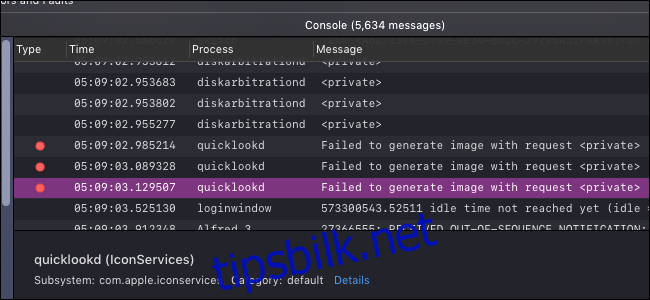
Oppe i verktøylinjen er det en knapp som heter «Nå», som automatisk ruller vinduet nedover når nye meldinger kommer inn. Dette kan være nyttig hvis du prøver å feilsøke i sanntid.
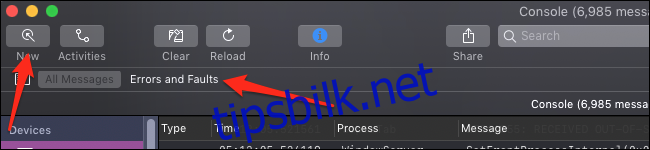
Du kan også velge å kun vise feil og feil, som vil filtrere ut alt uten en rød eller gul prikk ved siden av, og bare vise de viktige tingene du kanskje vil se.
Det er også en søkelinje her, som har den ekstra funksjonaliteten til å kunne søke etter forskjellige parametere. Bare skriv inn hva som helst, trykk Enter, og endre deretter parameteren fra rullegardinmenyen «Alle»:
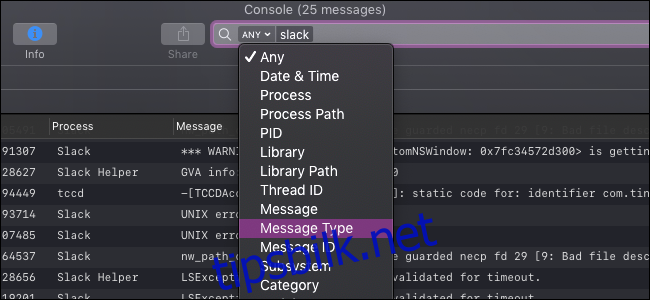
Du kan bruke dette til å begrense konsollen til kun å vise meldinger som er relevante for problemet ditt.
En annen visning er «Aktiviteter»-panelet, som vil sortere konsollmeldinger i henhold til aktiviteten de er knyttet til:
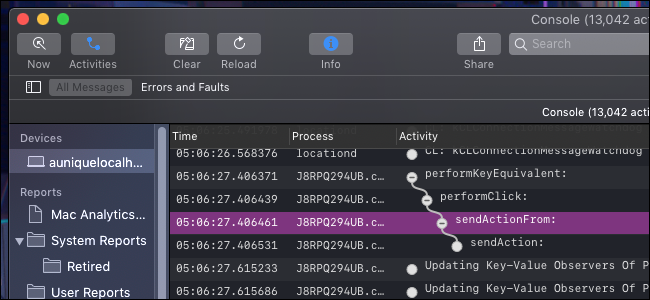
Disse er ordnet hierarkisk, så du må klikke på den hvite «+»-knappen ved siden av hver for å utvide den.
Loggvisningen
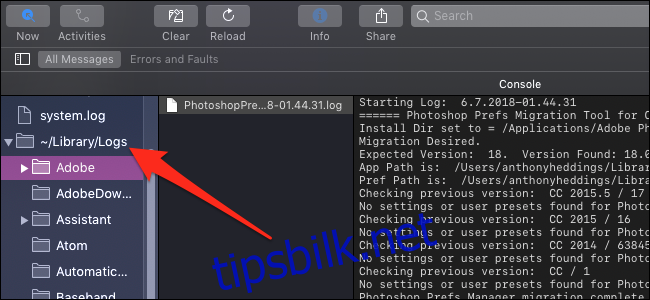
Systemets logger fungerer som mer detaljerte, mer permanente konsollmeldinger. Du finner dem under «Rapporter»-delen i sidefeltet.
Loggene er delt inn i forskjellige kategorier, og du vil finne at de fleste apper på brukernivå har loggene sine i «~/Library/Logs», delt opp etter applikasjonen. Prosesser på lavere nivå kan ha deres i «/Library/Logs» eller «/var/log.» Disse finnes også på disken, så du kan navigere til disse mappene for å kopiere selve filen hvis du trenger å sende den til noen andre.
Det er også kategoriene «Systemrapporter» og «Brukerrapporter», som vil gruppere logger for systemprosesser og brukerapper.